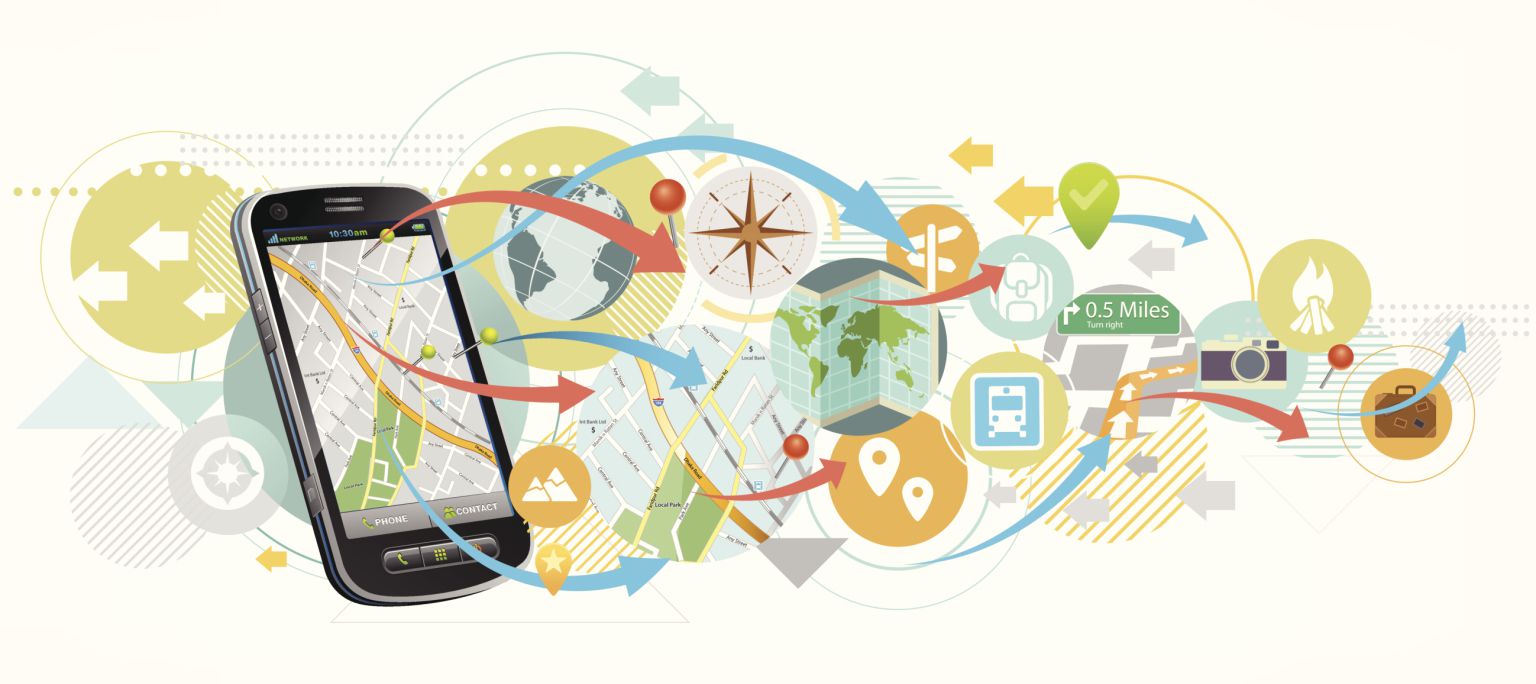On monia syitä pitää iPhone-sovellukset ajan tasalla. Hauskin puoli on se, että sovellusten uudet versiot tuovat upeita uusia ominaisuuksia. Vähemmän hauska – mutta todennäköisesti tärkeämpi – syy on, että sovelluspäivitykset korjaavat bugeja, jotka korjaavat esimerkiksi kaatumiset ja tietoturva-aukkoja. On olemassa muutamia tapoja pitää iPhone-sovellukset ajan tasalla manuaalisista tekniikoista automaattisiin asetuksiin, joten sinun ei enää koskaan tarvitse huolehtia päivityksistä. Jotkut näistä ohjeista koskevat kaikkia iPhone-puhelimia, mutta jotkut koskevat vain ohjelmiston tiettyjä versioita. Nämä erot selitetään alla.
Päivitä iPhone-sovellukset App Storella
Yleisin tapa pitää iPhonesi sovellukset ajan tasalla on sisäänrakennettu App Store -sovellus. Voit tehdä tämän napauttamalla Päivitykset -välilehti alavalikosta ja valitse Päivitä kaikki päivittääksesi sovelluksia, jotka tarvitsevat päivityksiä. Voit myös valita: PÄIVITYS sovelluksen vieressä päivittääksesi vain kyseisen sovelluksen.
Useimmissa sovelluksissa on laajat tiedot siitä, mitä uusimmalla sovellusversiolla päivitetään. Nosturi Järvi lukeaksesi kyseisen sovelluksen versiohistoriaa.
Ota automaattiset päivitykset käyttöön iPhone-sovelluksille
iOS 7:stä lähtien iPhone voi päivittää sovelluksia automaattisesti, kun kehittäjät julkaisevat uuden version. Tämä tarkoittaa, että sinun ei enää koskaan tarvitse napauttaa päivityspainiketta. vain aina nauttia uusimmista sovelluksista. Tämä on hyvä tehokkuuden kannalta, mutta jos et ole varovainen, se voi myös johtaa suurien tiedostojen lataamiseen matkapuhelinverkkojen kautta, mikä voi nopeasti kasvaa kuukausittaiseen datakattoon. Ota automaattiset sovelluspäivitykset käyttöön ja tallenna tietosi seuraavasti:
-
Avaa toimielimet sovellus ja mene osoitteeseen iTunes ja App Store†
-
Vuonna Automaattiset lataukset -osio, kytke päälle Päivitykset vaihtokytkin ottaaksesi automaattisen päivityksen käyttöön sovelluksille.
-
Sammuta … Mobiilidatan käyttö vaihtokytkin varmistaaksesi, että sovelluspäivitykset ladataan vain, kun laite on yhdistetty Wi-Fi-verkkoon.
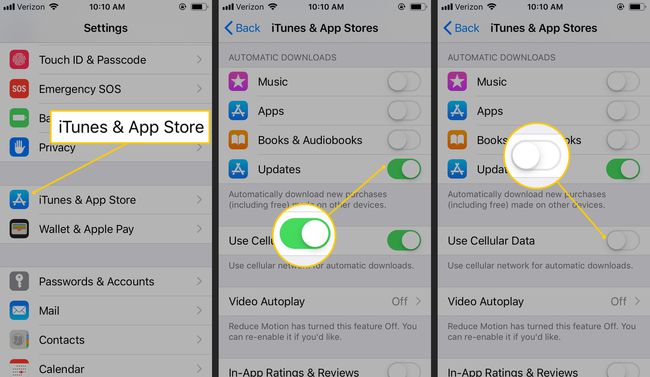
Mobiilivaihtoehto koskee myös muita automaattisia päivityksiä, jotka voivat olla käytössä, kuten musiikkia ja kirjoja. Jos tarvitset matkapuhelindataa johonkin näistä ominaisuuksista, poista automaattinen päivitysten lataus käytöstä, jotta matkapuhelinvaihtoehto voidaan ottaa käyttöön. Kappaleiden ja kirjojen lataukset ovat melko pieniä, kun taas sovelluspäivitykset voivat olla satoja megatavuja.
iTunesin käyttäminen iPhone-sovellusten päivittämiseen
Jos vietät paljon aikaa iTunesissa, päivitä sovelluksesi iTunesissa ja synkronoi ne iPhoneen. Tämä vaihtoehto ei ole käytettävissä iTunesin uusimmissa versioissa, joten se koskee vain iTunesin vanhoja versioita (ennen versiota 12.7).
-
Valitse iTunesissa sovelluskuvake ikkunan vasemmasta yläkulmasta. Tai mene osoitteeseen Näkemys † sovelluksia†
-
Valitse Päivitykset yläreunan painikerivillä. Tämä luetteloi tietokoneesi sovellukset, joissa on saatavilla olevia päivityksiä. Tämä luettelo voi poiketa siitä, mitä näet iPhonessasi, koska se sisältää kaikki koskaan lataamasi sovellukset, ei vain puhelimeesi asennettuja. Jos olet päivittänyt iPhonesi sovellukset etkä ole synkronoinut puhelinta tietokoneeseesi, iTunes ei tiedä, ettet tarvitse päivitystä.
-
Valitse sovellus saadaksesi lisätietoja päivityksestä ja valitse Päivitetään saadaksesi uusimman version. Päivitä jokainen sovellus valitsemalla Päivitä kaikki sovellukset†
Sovelluksen päivitys taustalla
On toinenkin tapa pitää sovelluksesi ajan tasalla: Taustasovellusten päivitys. Tämä iOS 7:ssä esitelty ominaisuus ei lataa sovelluksen uusinta versiota, vaan sen sijaan päivittää sovellukset uudella sisällöllä, jotta sinulla on aina uusimmat tiedot. Tämä ei ole sama asia kuin sovelluksen päivittäminen, mutta se on silti erittäin hyödyllinen. Jos esimerkiksi Background App Refresh on käytössä Twitter-sovelluksessa ja tarkistat Twitterin aina klo 7 aamiaisen aikana, puhelin oppii tämän kaavan ja jos se on käytössä, se päivittää Twitter-syötteet ennen kello 7.00, jotta näet eniten. ajan tasalla olevaa sisältöä, kun käynnistät sovelluksen. Ota taustasovelluksen päivitys käyttöön seuraavasti:
-
Avata toimielimet ja mene kohtaan Kenraali † Sovelluksen päivitys taustalla†
-
Nosturi Sovelluksen päivitys taustalla†
-
Valita Wi-Fi ottaaksesi taustasovelluksen päivityksen käyttöön, kun olet Wi-Fi-verkossa.
-
Valita Wi-Fi ja mobiilidata käyttääksesi tätä ominaisuutta myös mobiilidataliittymäsi kanssa.
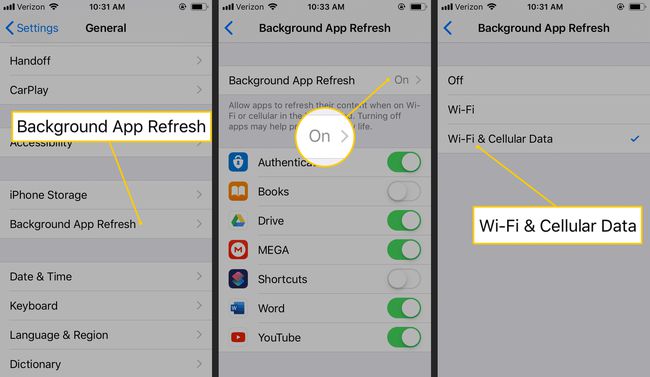
Background App Refresh käyttää kuukausittaista mobiilidataa. Jos olet huolissasi, mutta haluat silti käyttää ominaisuutta, aseta se vain Wi-Fi-tilaan. Akku voi tyhjentyä pahasti, joten jos akun käyttöikä on sinulle tärkeä, pidä se sammutettuna.
-
Napauta näytön vasemmassa yläkulmassa olevaa nuolta nähdäksesi kaikki sovellukset, joissa Background App Refresh voi olla käytössä.
-
Ota taustasovelluksen päivitys käyttöön napauttamalla minkä tahansa luettelon sovelluksen vieressä olevaa painiketta.